W ustawieniu wieloekranowym w systemie Windows 10 można wybrać dowolny z ekranów podłączonych do systemu jako ekran główny. Główny ekran to miejsce, w którym znajduje się zasobnik systemowy i gdzie otwiera się panel Centrum akcji. Możesz zmienić ekran główny w aplikacji Ustawienia. Jeśli jednak często musisz to zmieniać, znacznie łatwiej jest to zrobić skrót. Zobacz, jak możesz zmienić ekran główny za pomocą skrótu.

Zmień ekran główny za pomocą skrótu
Aby to zrobić, użyjemy małego darmowego narzędzia o nazwie Nircmd. Zdobyć i wyodrębnij folder.
Otwórz nowy plik Notatnika i wprowadź następujące dane.
@ Wyłącz echo cd "C: Users fatiw Desktop nircmd-x64" nircmd.exe setprimarydisplay 1
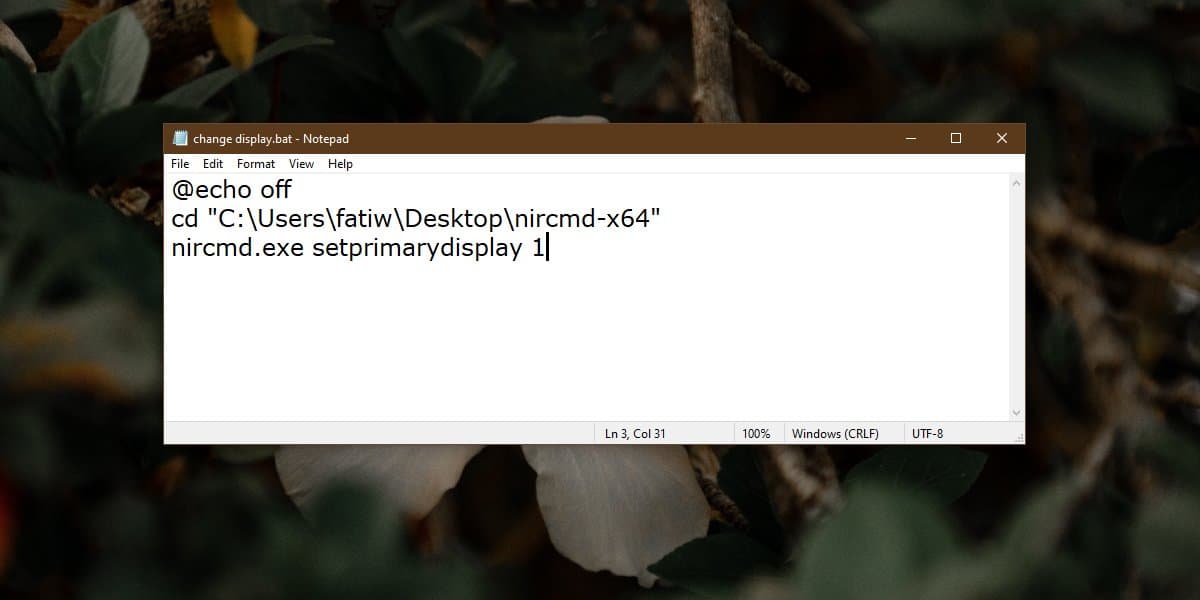
Będziesz musiał zmodyfikować drugą i trzecią linię zgodnie z własną konfiguracją. W drugim wierszu musisz zmienić ścieżkę do folderu, do którego wyeksportowałeś Nircmd.
W trzecim wierszu musisz zmienić numer na końcu. Niestety trzeba to zrobić metodą prób i błędów. Powyższy scenariusz nie traktuje ekranu numer 1, zdefiniowanego przez Windows 10, jako ekranu numer 1. Śmiało i zapisz plik z rozszerzeniem BAT. Uruchom go i zobacz, który ekran jest ustawiony na główny.
Jeśli to nie jest poprawne, zamień tylko cyfrę na końcu na 2 (lub 3, jeśli masz trzy ekrany). Wprowadź zmianę, zapisz plik i ponownie uruchom skrypt. Sprawdź, czy właściwy ekran jest teraz ustawiony jako ekran główny. Po ustawieniu numeru, aby przejść do właściwego ekranu, będzie łatwiej. Skrypt modyfikuje ekran i nie obraca go. W razie potrzeby utwórz skrypt, aby każdy ekran stał się ekranem głównym.
Aby uruchomić skrypty za pomocą skrótu klawiaturowego, kliknij prawym przyciskiem myszy skrypt i wybierz Wyślij do> Pulpit (Utwórz skrót). Kliknij skrót prawym przyciskiem myszy i wybierz Właściwości z menu kontekstowego. Na karcie Ogólne wprowadź skrót w odpowiednim polu, aby uruchomić skrypt.
Musisz zachować skrót na pulpicie i możesz go uruchomić z dowolnego miejsca za pomocą skonfigurowanego skrótu klawiaturowego.
Nie jest wymagany skrót klawiaturowy. Jeśli nie masz nic przeciwko wprowadzaniu zmian, uruchamiając skrypt z pulpitu, możesz. Zawsze tam jest Bardziej dostępne jako ustawienia wyświetlania w aplikacji Ustawienia. możesz także przypnij w menu startowym i uruchom go stamtąd.